局域网打印机无法打印怎么办 速学这4招
局域网打印机可以让多台电脑共享一台打印机,实现高效打印。但如果某天它突然无法打印了,该怎么办呢?今天就给大家分享几种解决方法,快速恢复打印。

一、网络连接异常
打印机与电脑必须在同一个局域网中。如果打印机未连接网络,或电脑与打印机不在同一个子网内,就会导致无法通信,从而无法打印。
1、确认打印机是否已连接到网络(有线或Wi-Fi),可以通过打印机面板查看网络状态;
2、检查路由器设置,确保局域网设备之间允许互相通信;
3、尝试重启打印机和路由器,清除网络缓存。
二、打印机驱动异常或不兼容
驱动程序是连接电脑与打印机的桥梁。如果驱动程序安装错误、版本太旧或不兼容,就会导致打印任务发送失败。
1、在电脑下载安装“打印机卫士”软件,它会自动匹配并安装正确的驱动程序,避免手动查找的麻烦。

 好评率97%
好评率97%
 下载次数:4813815
下载次数:4813815
2、打开软件后,选择“立即检测”模块,软件将自动扫描局域网内共享的打印设备;

3、点击“一键修复”,软件将自动完成驱动安装,然后重启电脑和打印机。
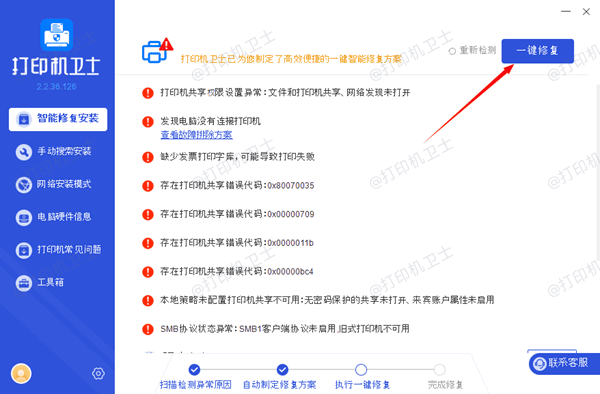
4、遇到错误或脱机,软件会提供具体提示和修复建议。
三、打印共享权限未开启或配置错误
在使用共享打印机时,主机未正确开启共享权限,或其他设备没有访问权限,会造成无法打印。
1、在主机电脑上进入“控制面板 > 网络和Internet > 网络和共享中心 > 更改高级共享设置”,确保已启用“文件和打印机共享”和“网络发现”;
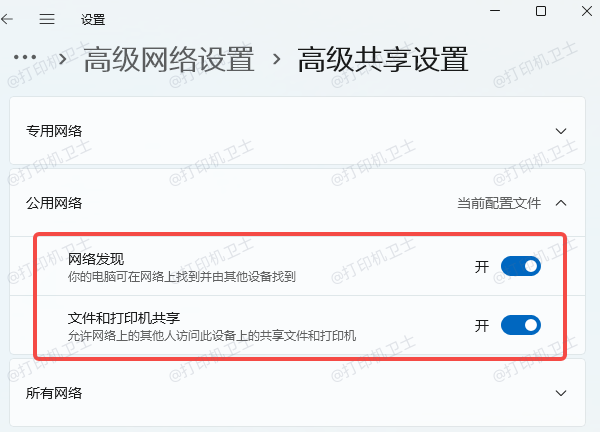
2、打开电脑“设置” > “蓝牙和其他设备” > “打印机和扫描仪” > 找到您想共享的打印机 > 选择“打印机属性” > 在弹出的窗口中选择“共享”标签页 > 勾选“共享这台打印机”,并为共享打印机起一个简短的名称(便于识别),最后点击“确定”。
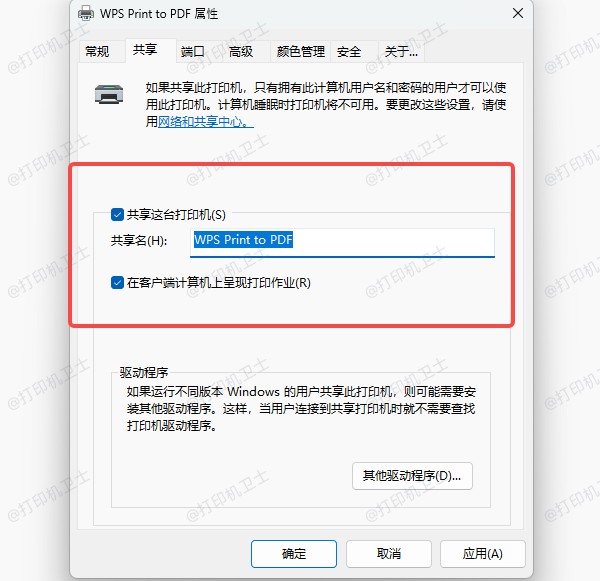
四、Windows 打印服务未启动
Windows 系统中负责处理打印任务的“Print Spooler(打印后台处理程序)”服务被关闭或崩溃,会导致所有打印功能失效。
1、按 Win + R,输入 services.msc 点“确定”,打开服务管理器;
2、找到“Print Spooler”,确认其状态为“正在运行”;
3、若服务已停止,右键点击选择“启动”;
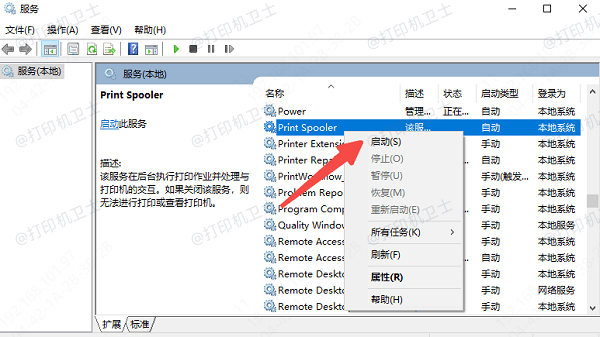
4、若经常崩溃,可双击Print Spooler,将启动类型设置为“自动”,并点击服务状态中的“启动”;
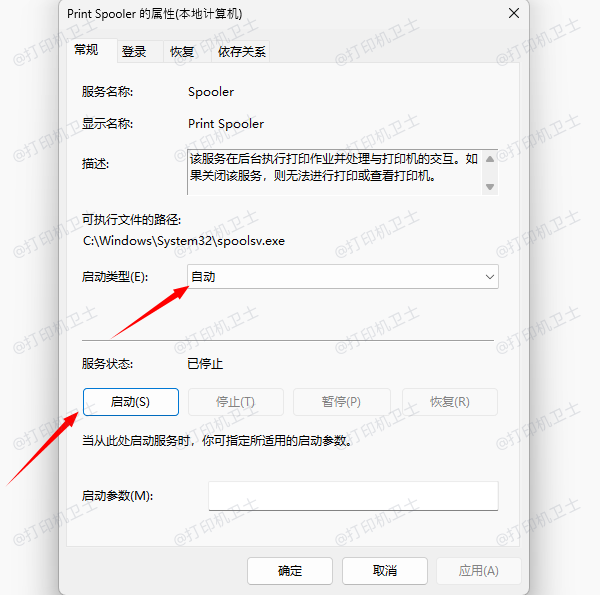
5、重启该服务后重新发送打印任务。
按照上述步骤,相信你已经解决了局域网打印机无法打印的问题。平时遇到打印机连接、共享、报错等问题,也可以打开“打印机卫士”进行检测修复。